既におおよその輪郭が完成している状態でしたら、レイヤーの方は
非表示にし、サブビューパレットに参考用の画像を読み込んで、
並べて比較しながら作業する方法もございます。
サブビューパレット上にカーソルを合わせると、自動的に手のひらになり
サブビュー内の画像の位置移動が出来ます。
また、下図のようにスポイトをONにしておくと、サブビューパレット上に
カーソルを合わせた際にスポイトに切り替わるので色の取得もスムーズです。
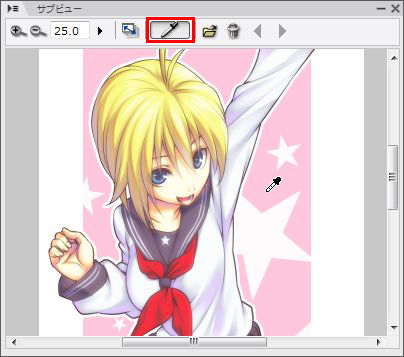
サブビューパレットは[パレット]メニュー→[サブビュー]から選択でき、
位置やウィンドウのサイズを自由に変更できます。
よろしければお試しいただけますと幸いです。





